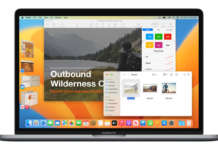Il Centro di Controllo di iOS è una funzionalità molto comoda che ci consente di tenere a portata di dita le funzioni che utilizziamo più spesso su iPhone e iPad. Con l’aggiornamento iOS 11 il Centro di Controllo è diventato ancor più potente e versatile, oltre ad aver beneficiato di un rinnovo del design. Con il Centro di Controllo di iOS 11 è ora infatti possibile personalizzare le icone che vi compaiono ed è possibile aggiungervi un numero maggiore di funzioni di iPhone e iPad.
 Vediamo allora come personalizzare il Centro di Controllo di iOS 11.
Vediamo allora come personalizzare il Centro di Controllo di iOS 11.
Personalizzare il Centro di Controllo di iOS 11
Per personalizzare il Centro di Controllo di iOS 11 procediamo in questo modo:
 1. Apriamo l’app Impostazioni di iPhone o iPad e tocchiamo Centro di Controllo.
1. Apriamo l’app Impostazioni di iPhone o iPad e tocchiamo Centro di Controllo.
 2. Nella scheda Centro di Controllo di Impostazioni tocchiamo Personalizza controlli.
2. Nella scheda Centro di Controllo di Impostazioni tocchiamo Personalizza controlli.
La schermata Personalizza presenta l’elenco degli elementi e dei controlli che ora possiamo aggiungere al Centro di Controllo di iOS. Alcuni sono presenti per impostazione predefinita ma possiamo comunque rimuoverli (non quelli “di sistema”, però). Così come possiamo fare in modo che controlli aggiuntivi siano visualizzati nel Centro di Controllo. Ad esempio potremmo desiderare di avere a portata di mano il cronometro o l’Apple TV Remote, oppure la possibilità di scrivere velocemente una nota o di registrare una memo vocale. Le opzioni sono ora molto più numerose.
 • Per aggiungere un controllo tocchiamo l’icona verde con il più di fianco al nome della funzione desiderata, nella lista Ulteriori controlli.
• Per aggiungere un controllo tocchiamo l’icona verde con il più di fianco al nome della funzione desiderata, nella lista Ulteriori controlli.
• Per rimuovere una delle opzioni presenti nel Centro di Controllo tocchiamo l’icona rossa con il segno meno di fianco al nome del controllo da rimuovere, nella lista Includi.
• Possiamo anche riordinare i controlli aggiuntivi, visualizzati dopo quelli di sistema che invece non possono essere modificati. Per cambiare la posizione di un controllo aggiuntivo tocchiamo l’icona con le tre righe a destra del nome del controllo scelto e trasciniamo il controllo nella posizione desiderata nella lista di quelli inclusi.